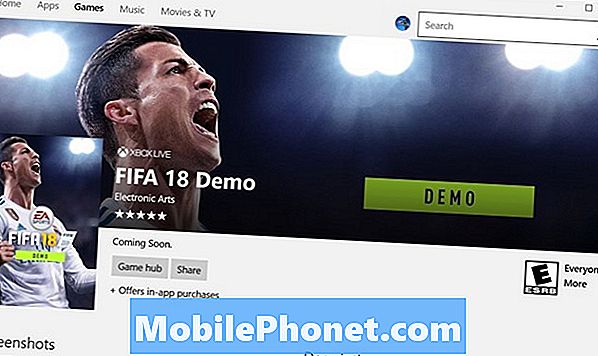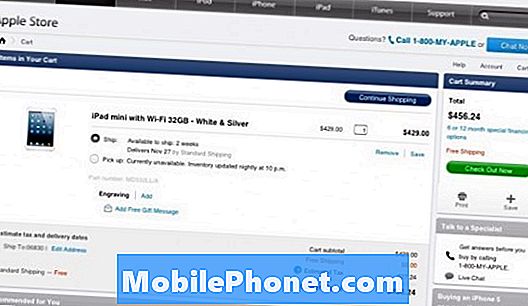Содержание
У вас проблемы с Wi-Fi? Не волнуйтесь, проблемы с Wi-Fi часто бывают простыми, и их легко исправить. В этом посте мы покажем, что делать, если ваш Galaxy A90 Wi-Fi не подключается или не работает.
Прежде чем мы продолжим, мы хотим напомнить вам, что если вы ищете решения вашей собственной проблемы с #Android, вы можете связаться с нами, используя ссылку внизу этой страницы. Описывая вашу проблему, будьте как можно более подробными, чтобы мы могли легко найти подходящее решение. Если можете, укажите точные сообщения об ошибках, которые вы получаете, чтобы дать нам представление, с чего начать. Если вы уже попробовали выполнить некоторые действия по устранению неполадок перед тем, как написать нам по электронной почте, обязательно укажите их, чтобы мы могли пропустить их в наших ответах.
Настоящее исправление для Galaxy A90: Wi-Fi не подключается | Wi-Fi не работает
Проблемы с Wi-Fi - одни из распространенных проблем Android. Если на вашем Galaxy A90 не работает Wi-Fi, узнайте, что делать, в разделе устранения неполадок ниже.
Galaxy A90 Wi-Fi не подключается, исправление №1: Убедитесь, что Wi-Fi работает
Если вы обнаружите, что ваш Galaxy A90 Wi-Fi не подключается или не работает, первый шаг по устранению неполадок, который вы должны сделать, - это проверить, связано ли это с вашей сетью Wi-Fi или нет. Для этого вы можете проверить его с помощью другого беспроводного устройства. Если у вас есть другой телефон или ноутбук, попробуйте подключиться к той же сети Wi-Fi, с которой возникла проблема, и посмотрите, возникнет ли проблема. Если да, то проблема связана с вашим маршрутизатором или интернет-службой. Чтобы исправить это, попробуйте перезапустить роутер и посмотрите, что произойдет. Если проблема не исчезнет, обратитесь за помощью к своему интернет-провайдеру. Кроме того, вы можете попытаться проверить, связана ли проблема с Wi-Fi, подключив S10 к другому маршрутизатору. Если Wi-Fi работает во второй сети, значит, с вашим устройством проблем нет.
Galaxy A90 wifi не подключается, исправление №2: принудительная перезагрузка
Это один из основных шагов по устранению неполадок, который необходимо выполнить при устранении любой проблемы с Android. Это просто и часто эффективно для исправления мелких ошибок. В большинстве случаев проблемы с Wi-Fi являются временными и вызваны ошибкой приложения или программного обеспечения. В этом случае обязательно выполните этот шаг по устранению неполадок. Вот как: одновременно нажмите и удерживайте кнопку уменьшения громкости и кнопку питания в течение 10 секунд или пока экран устройства не включится.
Если обычный перезапуск не помогает, попробуйте следующее:
- Сначала нажмите и удерживайте кнопку уменьшения громкости и не отпускайте ее.
- Удерживая ее, нажмите и удерживайте кнопку питания.
- Удерживайте обе клавиши нажатыми не менее 10 секунд.
Вторая процедура перезапуска пытается имитировать эффект снятия аккумуляторной батареи. На старых устройствах отключение аккумулятора часто является эффективным способом устранения неисправных устройств. Надеюсь, с помощью этой процедуры ваши проблемы с Wi-Fi будут решены. Если ничего не изменилось, переходите к следующим предложениям.
Galaxy A90 wifi не подключается исправление №3: забудьте о Wi-Fi
Отключение от проблемной сети Wi-Fi часто является эффективным способом исправить проблемы с Wi-Fi Samsung Galaxy. Просто коснитесь значка Wi-Fi и отключите устройство от сети. После этого перезагрузите телефон и посмотрите, решит ли это проблему. Если нет, переходите к следующим шагам.
Galaxy A90 wifi не подключается, исправление №4: обновите системный кеш
Если Wi-Fi на вашем Galaxy A90 не подключается после установки обновления, возможно, проблема с системным кешем. Это специальный набор временных файлов, которые Android использует для быстрой загрузки приложений. Иногда обновления могут выполняться не так, как планировалось, и вызывать ошибки. Если проблема возникла после обновления устройства, вы можете считать, что проблема в системном кэше. Выполните следующие действия, чтобы обновить системный кеш.
- Выключаем устройство.
- Нажмите и удерживайте клавишу увеличения громкости и клавишу Bixby, затем нажмите и удерживайте клавишу питания.
- Когда отобразится зеленый логотип Android, отпустите все клавиши (сообщение «Установка обновления системы» будет отображаться в течение 30–60 секунд перед отображением параметров меню восстановления системы Android).
- Несколько раз нажмите кнопку уменьшения громкости, чтобы выделить «очистить раздел кеша».
- Нажмите кнопку питания, чтобы выбрать.
- Нажимайте кнопку уменьшения громкости, пока не будет выделено «да», а затем нажмите кнопку питания.
- Когда очистка раздела кеша будет завершена, будет выделено «Перезагрузить систему сейчас».
- Нажмите кнопку питания, чтобы перезагрузить устройство.
Galaxy A90 wifi не подключается, исправление №5: сброс настроек сети
Сброс сетевых настроек устройства - один из наиболее важных шагов по устранению неполадок, который вам необходимо выполнить в этом случае. Делая это, вы эффективно стираете все сетевые конфигурации, включая все сохраненные сети Wi-Fi, а также их пароли. Чтобы очистить настройки сети:
- Откройте приложение "Настройки".
- Нажмите Общее управление.
- Коснитесь Сбросить.
- Коснитесь Сбросить настройки сети.
- Нажмите кнопку СБРОС НАСТРОЙКИ для подтверждения.
- Перезагрузите S10 и проверьте, нет ли проблемы.
Galaxy A90 Wi-Fi не подключается, исправление №6: проверьте безопасный режим
Иногда может быть установлено стороннее приложение, что может вызвать проблему. Чтобы проверить, есть ли у вас проблема с третьей стороной, вы можете загрузить телефон в безопасном режиме. Пока активен безопасный режим, будут работать только предустановленные приложения. Это означает, что если Wi-Fi работает нормально в этом режиме, но не в обычном режиме, проблема должна быть вызвана плохой третьей стороной. Вот шаги для перезапуска в безопасном режиме:
- Выключите устройство.
- Нажмите и удерживайте кнопку питания за пределами экрана с названием модели, который появляется на экране.
- Когда на экране появится SAMSUNG, отпустите кнопку питания.
- Сразу после отпускания клавиши питания нажмите и удерживайте клавишу уменьшения громкости.
- Продолжайте удерживать клавишу уменьшения громкости, пока устройство не перезагрузится.
- Когда в нижнем левом углу экрана появится безопасный режим, отпустите клавишу уменьшения громкости.
- Находясь в безопасном режиме, снова используйте Wi-Fi и посмотрите, вернется ли проблема.
Чтобы определить, какое из ваших приложений является источником проблем, вы должны использовать метод устранения. Вот что вы можете сделать:
- Загрузитесь в безопасном режиме.
- Проверьте наличие проблемы.
- Убедившись, что виновато стороннее приложение, вы можете удалять приложения по отдельности. Мы предлагаем вам начать с самых последних добавленных вами.
- После удаления приложения перезагрузите телефон в нормальном режиме и проверьте наличие проблемы.
- Если ваш A90 по-прежнему проблематичен, повторите шаги 1-4.
Galaxy A90 wifi не подключается, исправление №7: установите обновления
Очень важно поддерживать программную среду вашего Galaxy A90 в актуальном состоянии. Обновления вносят не только косметические изменения, но и исправляют известные ошибки. Хотя многие пользователи Android не знают об этом, установка обновлений иногда также приносит необходимые исправления для известных ошибок. Убедитесь, что вы не откладываете установку каких-либо обновлений системы или приложений. По умолчанию планшет должен уведомлять вас о любых доступных обновлениях, но если вы отключите этот механизм, самое время проверить их вручную.
Чтобы проверить наличие обновлений Android или системы:
- Откройте приложение "Настройки".
- Коснитесь Обновление программного обеспечения.
- Коснитесь Скачать и установить.
- Подождите, пока устройство проверит наличие обновлений.
- Установите обновление. Если новых обновлений нет, ваш телефон должен сообщить об этом.
Для устройств Galaxy A90 под торговой маркой оператора или тех, которые были предоставлены вашим оператором связи, может не быть возможности вручную проверить наличие обновлений. Все, что вам нужно сделать, это просто подтвердить, есть ли уведомление об обновлении, и разрешить установку обновления.
Чтобы проверить наличие обновлений приложения:
- Откройте приложение Play Store.
- Коснитесь значка дополнительных настроек (в верхнем левом углу).
- Коснитесь Мои приложения и игры.
- Нажмите кнопку «Обновить все».
Galaxy A90 wifi не подключается, исправление №8: сброс настроек до заводских
Если до сих пор ничего не помогло, последний шаг по устранению неполадок, который вы можете сделать, - это восстановить заводские настройки. Это вернет все настройки программного обеспечения к значениям по умолчанию. Если причина проблемы связана с программным обеспечением, может помочь сброс к заводским настройкам. Ниже приведены два способа восстановить заводские настройки вашего Galaxy A90.
Метод 1: как сделать полный сброс на Samsung Galaxy A80 через меню настроек
Это самый простой способ стереть данные с вашего Galaxy A90. все, что вам нужно сделать, это зайти в меню «Настройки» и выполнить следующие действия. Мы рекомендуем этот метод, если у вас нет проблем с переходом в Настройки.
- Создайте резервную копию своих личных данных и удалите свою учетную запись Google.
- Откройте приложение "Настройки".
- Прокрутите и коснитесь Общее управление.
- Коснитесь Сбросить.
- Выберите Сброс заводских данных из представленных вариантов.
- Прочтите информацию, затем нажмите «Сброс», чтобы продолжить.
- Нажмите «Удалить все», чтобы подтвердить действие.
Метод 2: как выполнить полный сброс Samsung Galaxy A90 с помощью аппаратных кнопок
Если в вашем случае телефон не загружается или загружается, но меню «Настройки» недоступно, этот метод может быть полезен. Во-первых, вам необходимо загрузить устройство в режим восстановления. После успешного доступа к восстановлению наступает время, когда вы начинаете правильную процедуру общего сброса. Вам может потребоваться несколько попыток, прежде чем вы сможете получить доступ к Recovery, поэтому наберитесь терпения и попробуйте еще раз.
- Если возможно, заранее создайте резервную копию своих личных данных. Если ваша проблема не позволяет вам это сделать, просто пропустите этот шаг.
- Кроме того, убедитесь, что вы удалили свою учетную запись Google. Если ваша проблема не позволяет вам это сделать, просто пропустите этот шаг.
- Выключаем устройство. Это важно. Если вы не можете выключить его, вы никогда не сможете загрузиться в режиме восстановления. Если вы не можете регулярно выключать устройство с помощью кнопки питания, подождите, пока батарея телефона не разрядится. Затем зарядите телефон в течение 30 минут перед загрузкой в режим восстановления.
- Одновременно нажмите и удерживайте кнопку увеличения громкости и кнопку Bixby.
- Удерживая клавиши увеличения громкости и Bixby, нажмите и удерживайте кнопку питания.
- Появится экранное меню восстановления. Когда вы это увидите, отпустите кнопки.
- Нажимайте кнопку уменьшения громкости, пока не выделите «Wipe data / factory reset».
- Нажмите кнопку питания, чтобы выбрать «Wipe data / factory reset».
- Используйте уменьшение громкости, чтобы выделить Да.
- Нажмите кнопку питания, чтобы подтвердить возврат к заводским настройкам.
Если вы один из пользователей, у которых возникла проблема с вашим устройством, сообщите нам об этом. Мы бесплатно предлагаем решения проблем, связанных с Android, поэтому, если у вас возникла проблема с вашим устройством Android, просто заполните небольшую анкету в эта ссылка и мы постараемся опубликовать наши ответы в следующих постах. Мы не можем гарантировать быстрый ответ, поэтому, если ваша проблема зависит от времени, найдите другой способ ее решения.
Если вы найдете этот пост полезным, пожалуйста, помогите нам, поделившись информацией с друзьями. TheDroidGuy также присутствует в социальных сетях, поэтому вы можете взаимодействовать с нашим сообществом на наших страницах в Facebook и Google+.